Virtualmin es un panel de control de alojamiento web que le permite administrar sus servidores privados virtuales a través de una interfaz fácil de usar. Puede usar este software para crear y eliminar sitios web, instalar y actualizar aplicaciones de servidor y monitorear el uso de recursos.
Virtualmin presenta una serie de scripts que pueden simplificar el proceso de instalación y mantenimiento de software en sus servidores. Viene con un instalador de scripts para aplicaciones populares como Drupal, Joomla, bbPress, Django... y muchas otras.
Virtualmin también proporciona una herramienta de actualización para ayudarlo a actualizar todos los aspectos del software de su servidor en una sola operación. Incluso le permite buscar actualizaciones de seguridad y clonar toda su instalación de Virtualmin con solo hacer clic en un botón.
Virtualmin ofrece amplias opciones de configuración, a las que se puede acceder a través de su interfaz web o mediante el uso de herramientas de línea de comandos. Por ejemplo, puede usar este software para configurar una lista negra que impida el acceso a ciertos sitios web. También puede crear una lista de control de acceso y almacenarla en su base de datos como variables personalizadas. Virtualmin ofrece soporte para MySQL, PostgreSQL, MongoDB y otras bases de datos a través de sus respectivas herramientas de línea de comandos o interfaces web.
Este artículo le mostrará cómo instalar Virtualmin en un servidor Ubuntu 20.04. Virtualmin está disponible en dos ediciones:Community y Enterprise. Este último viene con más funciones, pero requiere una clave de licencia. En esta guía, instalaremos la Community Edition, que es gratuita para probar este software.
Requisitos
- Necesita tener acceso raíz en su servidor a través de SSH para que esta guía funcione.
- Un nombre de dominio completo (FQDN)
Actualización del sistema
Virtualmin requiere un sistema completamente actualizado. Comience por actualizar su lista de paquetes y luego actualice todos los paquetes instalados a las últimas versiones usando el siguiente comando:
sudo apt-get update && sudo apt-get upgrade -y
Una vez hecho esto, debe reiniciar el servidor y volver a iniciar sesión:
sudo reboot now
Instalación de Virtualmin en Ubuntu
Ahora que su sistema está actualizado, puede continuar con la instalación de Virtualmin. Instalar este software en Ubuntu 20.04 no podría ser más fácil gracias a sus desarrolladores. Los desarrolladores de Virtualmin han creado un script que te permite instalar su software con unos pocos comandos rápidos.
Primero, use el siguiente comando para descargar el script al servidor:
sudo wget http://software.virtualmin.com/gpl/scripts/install.sh
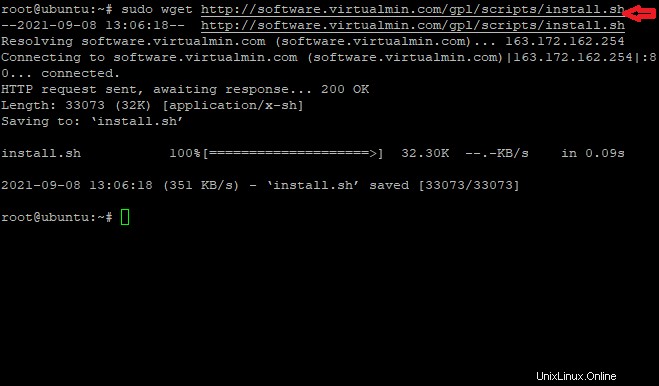
Cambiemos a permiso para ejecutar el script:
sudo chmod a+x install.sh
Finalmente, ejecútelo para iniciar la instalación con este comando:
sudo ./install.sh
El instalador ahora le hará una serie de preguntas sobre su servidor y su configuración. Presione Y en el aviso para continuar.
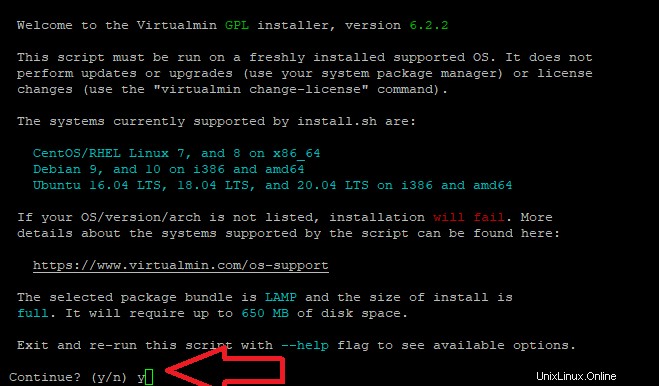
Debería ver un resultado como este:
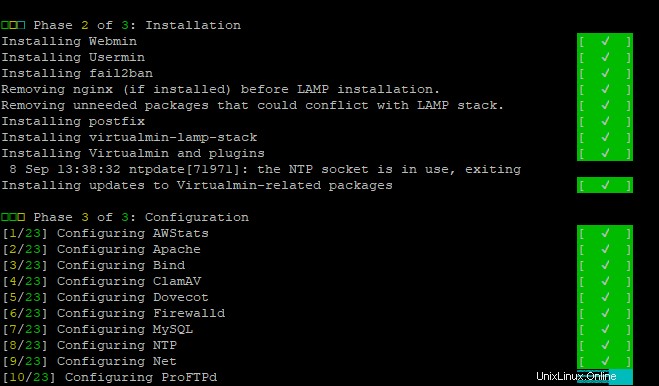
Establecer el nombre de host
Virtualmin requiere un nombre de dominio completo antes de que pueda usarse. Debe configurar el nombre de host de su servidor y asegurarse de que también haya configurado registros DNS para que pueda usar este FQDN para conectarse a su servidor. También se puede usar un subdominio para un FQDN. Por ejemplo, queremos usar virtualmin.example.com para esta instalación, estableceremos el nombre de host del sistema de la siguiente manera:
sudo hostnamectl set-hostname virtualmin.example.com
Recuerde reemplazar virtualmin.example.com en el comando anterior con su nombre FQDN elegido.
Configuración del cortafuegos para Virtualmin
Su firewall es necesario para mantener su servidor seguro de ataques externos. Configurarlo para Virtualmin le permitirá permitir que los clientes se conecten y usen el puerto 1000 si es necesario.
Ejecute estos comandos para permitir el puerto 1000 en su firewall:
sudo ufw enable
sudo ufw allow 1000 && sudo ufw reload
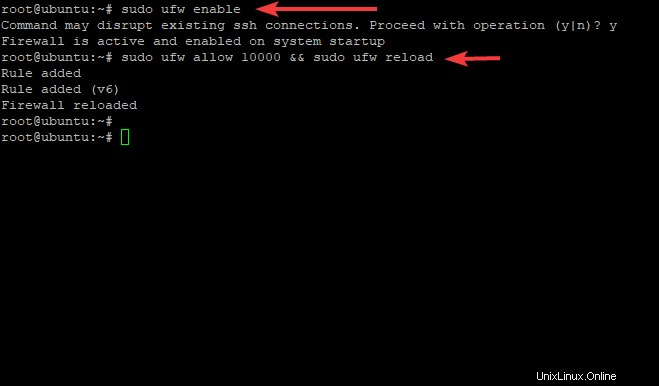
Puede verificar el estado de UFW en cualquier momento con el siguiente comando:
sudo ufw status verbose
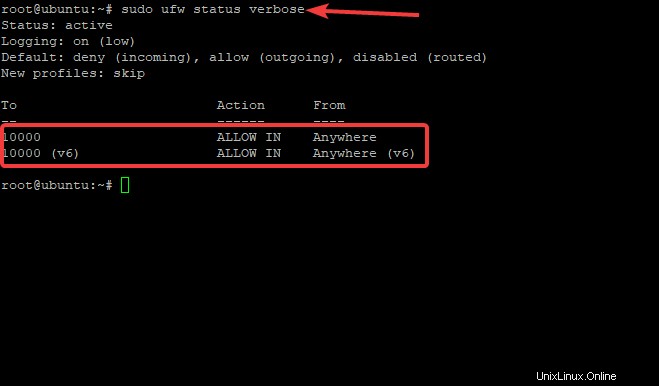
Puede ver que UFW está activo y permite el puerto 10000.
Su servidor ahora está listo para funcionar.
Acceso a la interfaz web de Virtualmin en Ubuntu 20.04
Ahora que ha instalado Virtualmin, es hora de acceder a su interfaz web apuntando un navegador en su máquina cliente a la dirección IP o FQDN de su servidor como este:
https://dirección-ip-de-su-servidor:10000
https://tu-dominio.com:10000
Su pantalla debería verse similar a esta:

Esta página web indica que su conexión a su servidor no es segura. Sin embargo, no te preocupes. No es gran cosa. El navegador no considera seguro el certificado SSL autofirmado de Webmin porque lo generó él mismo.
Para continuar, haga clic en Avanzado y luego haga clic en Ir a... (inseguro).
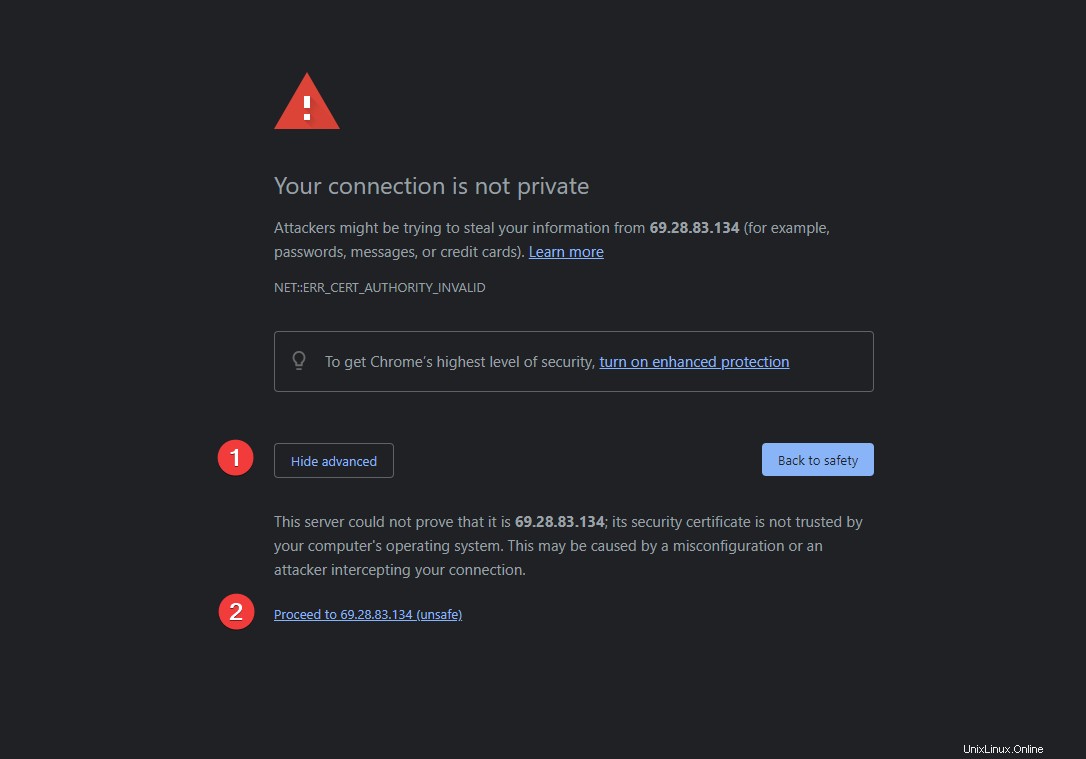
La siguiente pantalla le pedirá sus credenciales de Virtualmin. Use la misma contraseña de root para iniciar sesión en Virtualmin como root.
Una vez que haya ingresado su nombre de usuario y contraseña, haga clic en Iniciar sesión botón.
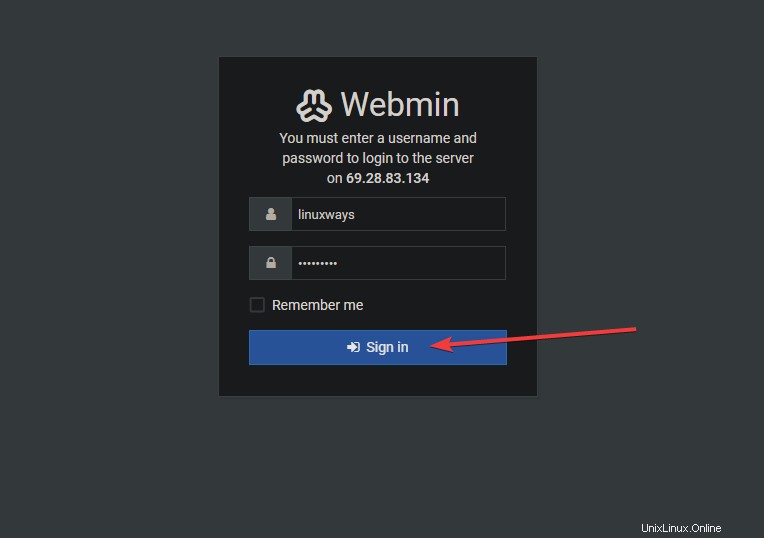
Finalmente, accederá a la interfaz principal de Virtualmin como se muestra
a continuación:
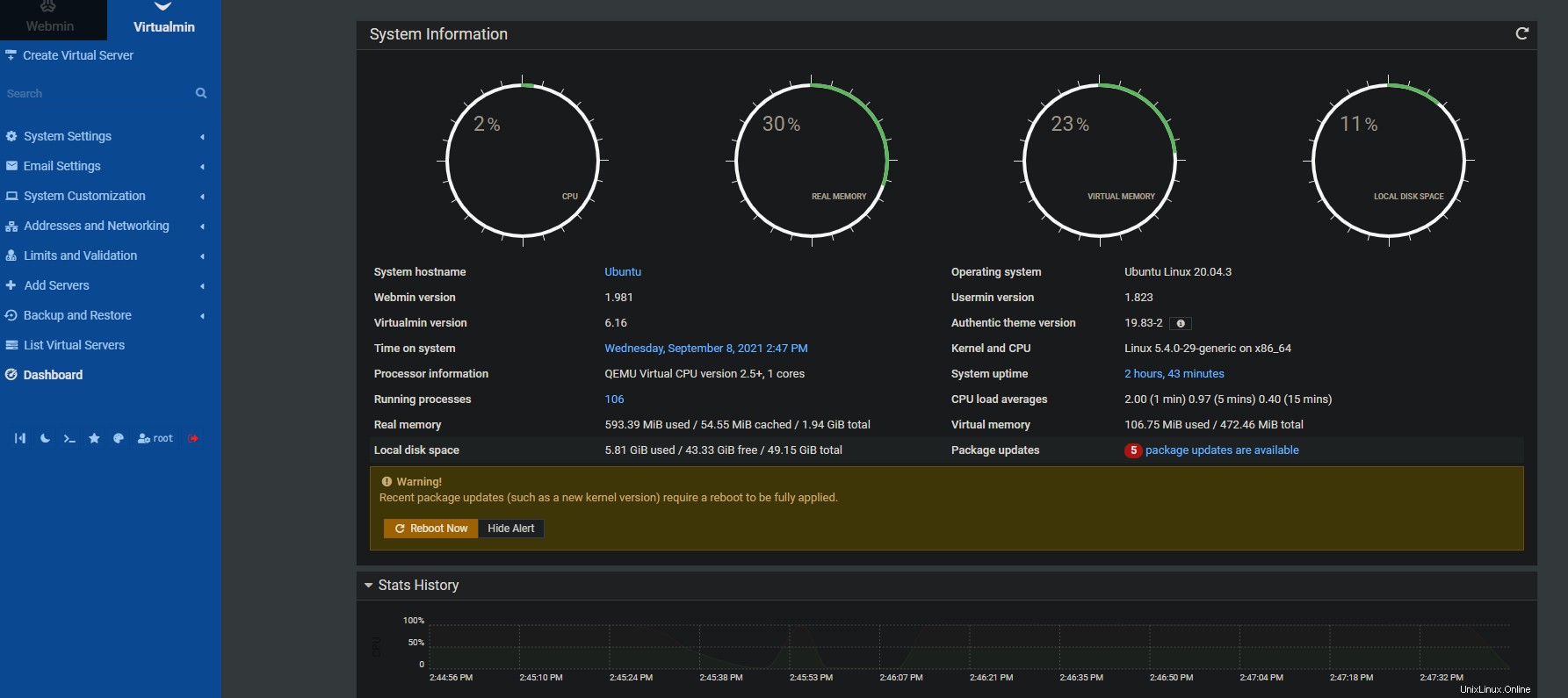
Conclusión
Virtualmin es una buena opción para un panel de control de alojamiento web. Es muy versátil y ofrece muchas funciones para ayudarlo a administrar sus servidores Linux desde un solo lugar.
Esta publicación de blog muestra cómo instalar Virtualmin en Ubuntu 20.04 utilizando un script desarrollado por los propios desarrolladores del proyecto. También hemos aprendido a configurar un firewall para permitir que los clientes se conecten a través del puerto 10000.
Ahora que está familiarizado con las funciones y la interfaz de Virtualmin, siéntase libre de explorarlo por su cuenta.